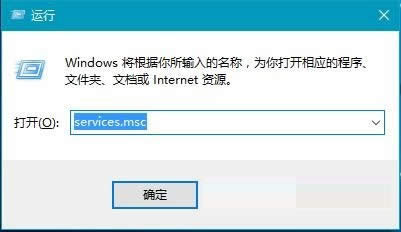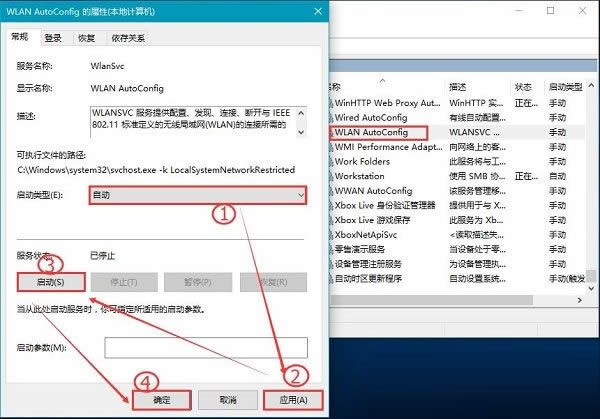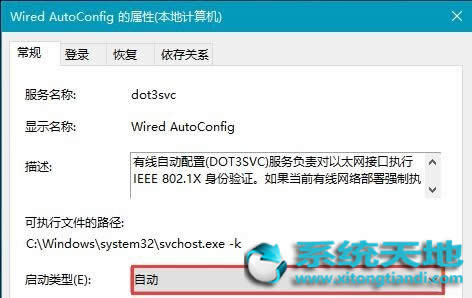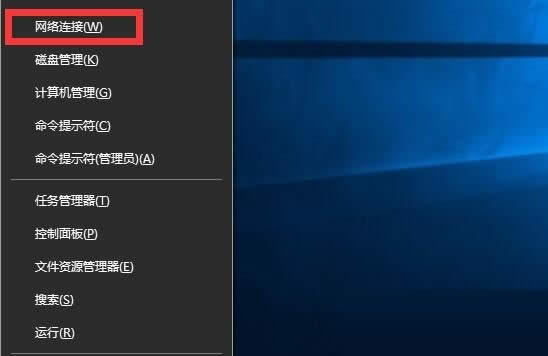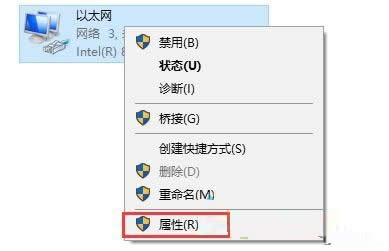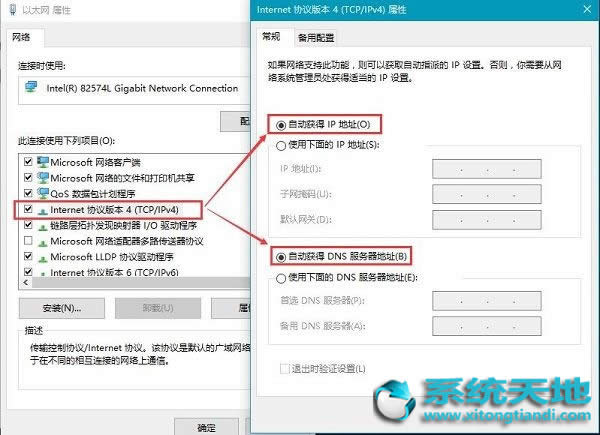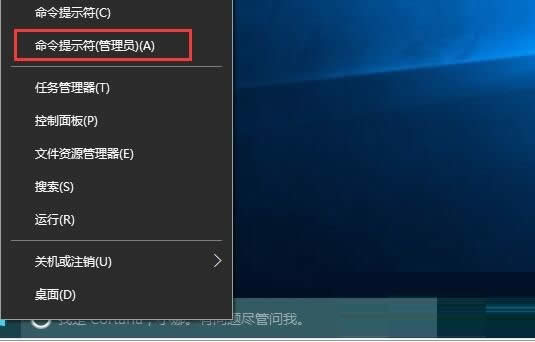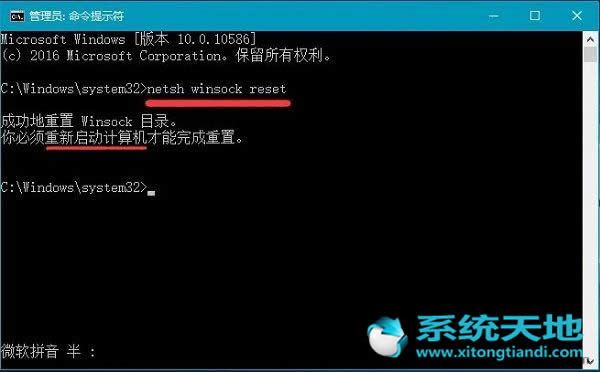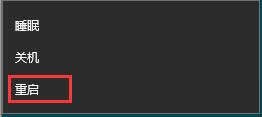Ghost Windows10系统怎么才能完成开机不需修好网络就能上网(Windows10镜像下载)
发布时间:2023-05-09 文章来源:xp下载站 浏览:
| Windows 10是美国微软公司研发的跨平台及设备应用的操作系统。是微软发布的最后一个独立Windows版本。Windows 10共有7个发行版本,分别面向不同用户和设备。2014年10月1日,微软在旧金山召开新品发布会,对外展示了新一代Windows操作系统,将它命名为“Windows 10”,新系统的名称跳过了这个数字“9”。截止至2018年3月7日,Windows 10正式版已更新至秋季创意者10.0.16299.309版本,预览版已更新至春季创意者10.0.17120版本 近来,当你进行win10镜像下载并安装后,却有不少使用Ghost win10正式版系统的用户反馈自己的电脑只要关机,重新打开后就要修复网络才能上网,这是怎么回事呢?其实,(win10检查更新问题)该问题是系统中网络服务、IP地址配置不正确导致的。下面,小编给大家分享两种解决方法。 2、在服务列表中双击打开“WLAN AutoConfig”服务,将其启动方式修改为“自动”点击应用,然后点击启动,点击确定保存; 3、将“Wired AutoConfig”服务按步骤2进行开启; 4、按下“Win+X”组合键,点击“网络连接”; 5、在当前以连接的网络图标上右键,选择“属性”; 6、双击“internet 协议版本4 (TCP/IPv4)”,点击“自动获取ip地址”和“自动获取dns服务器地址”,点击确定,确定即可。 方法二: 2、在框中输入(可复制粘贴):netsh Winsock reset 按下回车键; 3、完成重置命令之后重启计算机即可解决。 Ghost win10系统开机需修复网络才能上网的两种解决方法就介绍到这里了。这两种方法都非常简单,有需要的朋友可以任选一种进行操作! Windows 10系统成为了智能手机、PC、平板、Xbox One、物联网和其他各种办公设备的心脏,使设备之间提供无缝的操作体验。 |
相关文章
本类教程排行
系统热门教程
本热门系统总排行